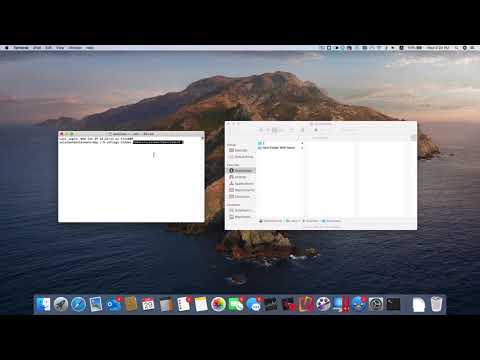
المحتوى
إذا كان لديك ملفات حساسة تحتاج إلى الابتعاد عن أعين المتطفلين ، فإليك طريقة إخفاء الملفات على جهاز Mac.
في معظم الأوقات ، لا تحتاج ملفاتك بالفعل إلى الإخفاء لأن معظم المستخدمين ربما لن يهتموا ، ولكن إذا كان لديك عدد قليل من "الملفات المهمة" التي تفضل عدم تركها في العراء لشخص ما للعثور عليها ، هناك طرق يمكنك من خلالها إخفاء الملفات بحيث تكون مخفية تمامًا عن العين المجردة.
بالطبع ، إذا كان لديك كلمة مرور مرتبطة بحساب المستخدم الخاص بك على جهاز Mac ، فمن المحتمل أنك لست بحاجة إلى القلق بشأن إخفاء الملفات ، ما لم يكن هناك مستخدمون آخرون يعرفون كلمة المرور الخاصة بك. خلاف ذلك ، إذا لم يكن لديك إعداد كلمة مرور ، فقد ترغب في التفكير في طريقة لإخفاء الملفات إذا كنت لا تريد أن يجدها الآخرون.
لحسن الحظ ، هناك العديد من الطرق التي يمكنك استخدامها لإخفاء الملفات ، بعضها أكثر تعقيدًا (ولكن أيضًا أفضل في إخفاء الملفات) ، في حين أن البعض الآخر أسهل في الاستخدام (ولكن ليس مضمونًا تمامًا).
ولا ، مجرد وضع ملفاتك السرية في عمق نظام مجلد متداخل لن يخفيها ، حيث لا يزال بإمكانك البحث عنها باستخدام Spotlight Search بسهولة إلى حد ما.
بدون مزيد من اللغط ، إليك كيفية إخفاء الملفات على جهاز Mac.
باستخدام المحطة لإخفاء الملفات
تتضمن هذه الطريقة استخدام Terminal ، وهي أداة Mac مضمنة ولا يجب بالضرورة استخدامها من قبل المبتدئين ، ولكنها أفضل طريقة لإخفاء الملفات تمامًا. بالإضافة إلى ذلك ، طالما اتبعت الخطوات وقمت بنسخ الأوامر ولصقها بشكل صحيح ، فسيكون ذلك سهلاً.

أولا ، فتح المحطة عن طريق الذهاب إلى خدمات مجلد في تطبيقات (أو فقط اكتب طرفية في Spotlight Search واضغط على Enter). بمجرد أن يفتح ، اكتبمخفية chflags تليها الفضاء. ثم ابحث عن المجلد الذي تريد إخفاءه واسحبه وإفلاته في إطار المحطة الطرفية. سيؤدي ذلك إلى وضع مسار الملف إلى المجلد دون الحاجة إلى كتابته.
بعد ذلك ، اضغط على مفتاح Enter وسيتم إخفاء هذا المجلد تمامًا ، بدون أي طريقة للوصول إليه سوى العودة إلى المحطة الطرفية وإلغاء إخفاءه.
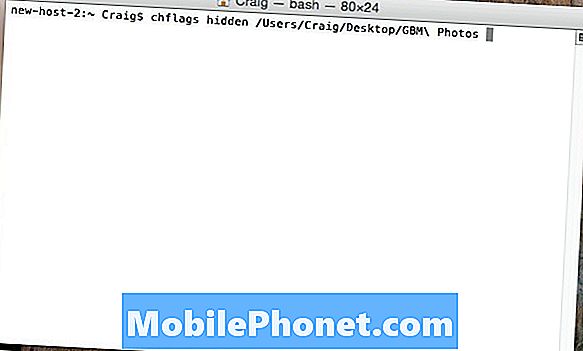
لإخفاء المجلد ، اكتب chflags مخفية في محطة تليها الفضاء. نظرًا لأنه لا يمكنك سحب وإفلات المجلد إلى "المحطة الطرفية" هذه المرة ، يجب عليك إدخال المسار إلى المجلد يدويًا.
مرة أخرى ، ليست هذه هي الطريقة الأكثر ملاءمة ، لكنها الطريقة الوحيدة التي لا تستطيع الوصول إليها بنسبة 99٪ والتي يمكنك الاستفادة منها إذا كنت بحاجة إلى سرية تامة.
استخدام التطبيقات لإخفاء الملفات
إذا كانت Terminal ليست شيئًا ترغب في العبث به ، فيمكنك استخدام تطبيقات الجهات الخارجية لإخفاء الملفات والمجلدات ، وهي أسهل بشكل عام ، ولكن من السهل التنقل فيها.
يُطلق على Obscurity أحد أفضل التطبيقات لإخفاء الملفات والمجلدات ، وهو عبقري للغاية.
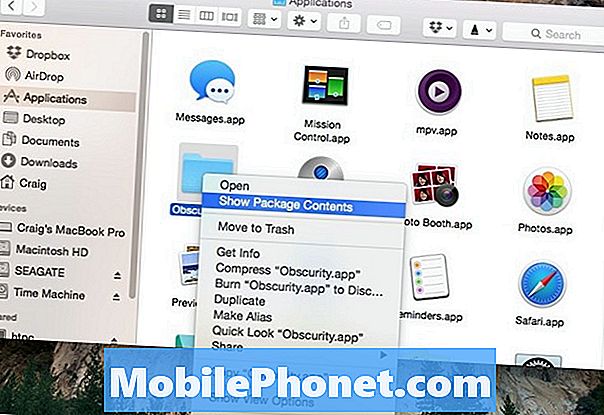
الغموض هو تطبيق متنكر كمجلد ، وعند فتحه بشكل عادي ، فإنه يكشف فقط عن مجلد فارغ. ومع ذلك ، عن طريق النقر بزر الماوس الأيمن فوقه واختيار عرض حزمة المحتويات، ستكشف عن جميع ملفاتك المخفية.
من هناك ، يمكنك إسقاط أي ملفات في المجلد الذي تريده ، ولن تظهر في نتائج البحث في Spotlight أو في المجلدات الذكية أيضًا. بالإضافة إلى ذلك ، يمكنك إعادة تسمية "التطبيق" إلى ما تريد ووضعه في أي مكان تريده على جهاز Mac. يمكنك أيضًا إنشاء أكبر عدد تريده من هذه المجلدات عن طريق نسخ ولصق "الغموض" عدة مرات.
الجانب السلبي الوحيد لهذه الطريقة هو أنه إذا كان الناس يعرفون عن هذا التطبيق ، فيمكن أن يكون من السهل عليهم معرفة ذلك والبحث عن ملفاتك المخفية بأقل جهد.
باستخدام القرص فائدة لتشفير المجلدات
على الرغم من عدم إخفاء الملفات والمجلدات بالضرورة ، إلا أن تشفيرها يمكن أن يمنع المستخدمين الآخرين على الأقل من الوصول إلى بعض الملفات والمجلدات.
هناك الكثير من الأدوات المساعدة للتشفير التي يمكنك تنزيلها لتشفير الملفات والمجلدات ، ولكن OS X يأتي مع أداة تشفير خاصة به داخل Disk Utility.
افتح أداة القرص المساعدة من خلال الكتابة ببساطة فائدة القرص في دائرة الضوء البحث وضرب أدخل. بمجرد فتحه ، انتقل إلى شريط القائمة وانتقل إلى ملف> جديد> صورة القرص من مجلد.

اختر المجلد الذي تريد تشفيره وانقر فوقه صورة. اعطائها اسما وتأكد من اختيار 256 بت تشفير AES في القائمة المنسدلة بجوار التشفير. من هناك ، وضرب حفظ وستتم مطالبتك بعد ذلك بإعطاء المجلد كلمة مرور ستمنع الآخرين من الوصول إليها. أدخل كلمة المرور وانقر فوق حسنا.
هذه الطريقة مع إنشاء صورة قرص يمكنك وضعها في أي مكان على جهاز Mac الخاص بك ، وعلى الرغم من أنها لن تكون مخفية بالضرورة ، فإن أي شخص يحاول فتحها سيُطلب منه إدخال كلمة المرور ، والتي تعرفها فقط (نأمل) .


